Win11에서 해상도 조정 시 가장자리가 검은색으로 나타나는 문제 해결
- PHPz앞으로
- 2023-12-26 15:21:482060검색
모니터마다 고유한 디스플레이 비율과 적응형 해상도가 있습니다. 잘못 조정하면 화면 가장자리가 검은색으로 표시됩니다. 그렇다면 win11에서 해상도를 어떻게 조정해야 할까요? .
검은색 테두리가 있는 win11의 해상도를 조정하는 방법:
1. 먼저 아이콘 위치에서 "시작 메뉴"를 엽니다.
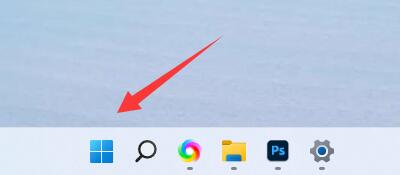
2. 그런 다음 그림과 같이 "설정"을 엽니다.
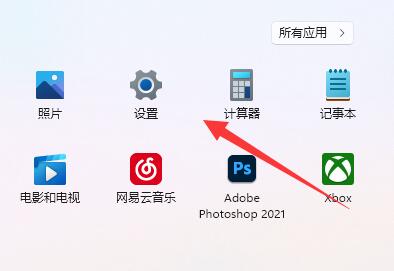
3. 앱을 연 후 오른쪽 상단에 있는 "디스플레이" 설정을 찾아 입력하세요.
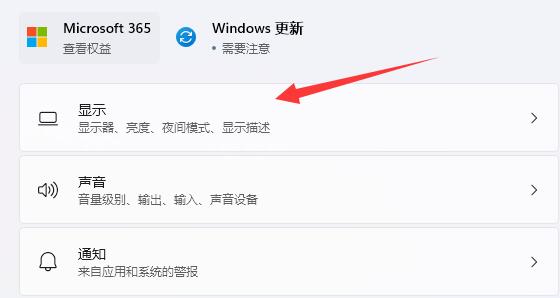
4. 입력 후 해상도를 조정할 수 있습니다. 일반적으로 "권장" 해상도로 조정하면 검은색 가장자리가 발생하지 않습니다.
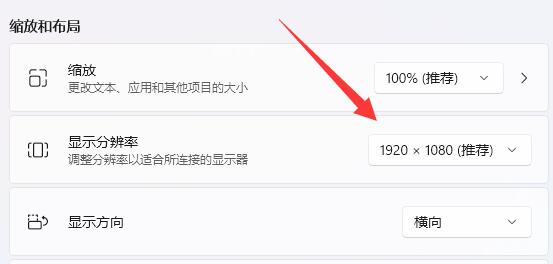
5. 좌우에 검은색 테두리가 있는 경우 가로 해상도를 높이고, 위쪽과 아래쪽에 검은색 테두리가 있는 경우 세로 해상도를 높이세요.
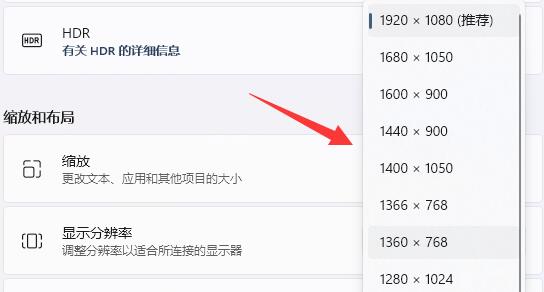
위 내용은 Win11에서 해상도 조정 시 가장자리가 검은색으로 나타나는 문제 해결의 상세 내용입니다. 자세한 내용은 PHP 중국어 웹사이트의 기타 관련 기사를 참조하세요!
성명:
이 기사는 somode.com에서 복제됩니다. 침해가 있는 경우 admin@php.cn으로 문의하시기 바랍니다. 삭제
이전 기사:Win10에서 IIS 기능을 활성화하는 방법다음 기사:Win10에서 IIS 기능을 활성화하는 방법

